Aktualisiert January 2026 : Beenden Sie diese Fehlermeldungen und beschleunigen Sie Ihr Computersystem mit unserem Optimierungstool. Laden Sie es über diesen Link hier herunter.
- Laden Sie das Reparaturprogramm hier herunter und installieren Sie es.
- Lassen Sie es Ihren Computer scannen.
- Das Tool wird dann Ihren Computer reparieren.
Sie können das Umgehen der SmartScreen-Filterwarnungen im Internet Explorer oder Microsoft Edge-Browser mit Hilfe von Gruppenrichtlinien- oder Registrierungseinstellungen verhindern. Die SmartScreen-Funktion warnt Benutzer, wenn sie eine bekannte oder verdächtige Website besuchen, hilft bei der Erkennung von Phishing-Websites, verhindert Downloads von dieser Website, stoppt Drive-By-Downloads und verhindert außerdem, dass solche Websites schädlichen Code in Ihren Browser einfügen. Benutzer können auch den SmartScreen-Filter im IE deaktivieren oder den SmartScreen-Filter umgehen und Dateien in Edge herunterladen.
Wenn Ihr Unternehmen jedoch die Umgehung von SmartScreen-Filterwarnungen im Microsoft Edge- oder Internet Explorer-Browser unter Windows 10 stoppen oder verhindern möchte, können Sie dies mit dem Gruppenrichtlinien-Editor tun.
Umgehen von SmartScreen-Filterwarnungen verhindern
Wir empfehlen die Verwendung dieses Tools bei verschiedenen PC-Problemen.
Dieses Tool behebt häufige Computerfehler, schützt Sie vor Dateiverlust, Malware, Hardwareausfällen und optimiert Ihren PC für maximale Leistung. Beheben Sie PC-Probleme schnell und verhindern Sie, dass andere mit dieser Software arbeiten:
- Download dieses PC-Reparatur-Tool .
- Klicken Sie auf Scan starten, um Windows-Probleme zu finden, die PC-Probleme verursachen könnten.
- Klicken Sie auf Alle reparieren, um alle Probleme zu beheben.
Microsoft Edge-Browser
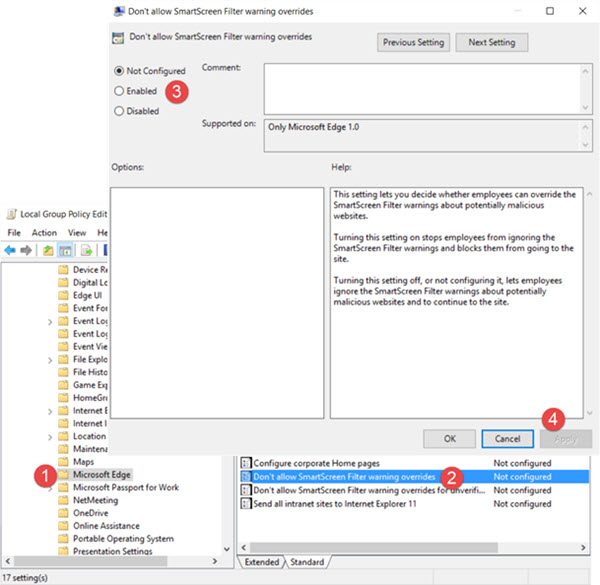
Starten Sie gpedit.msc, um den Gropu Policy Editor zu öffnen und zur folgenden Einstellung zu navigieren:
Computerkonfiguration > Administrative Vorlagen > Windows-Komponenten> Microsoft Edge
Hier auf der rechten Seite sehen Sie die Einstellung SmartScren Warning overrides nicht zulassen. Doppelklicken Sie darauf und wählen Sie Aktiviert.
Mit dieser Einstellung können Sie entscheiden, ob Mitarbeiter die Warnungen des SmartScreen-Filters über potenziell schädliche Websites übersteuern können. Das Einschalten dieser Einstellung verhindert, dass die Mitarbeiter die Warnungen des SmartScreen-Filters ignorieren und sie daran hindern, zur Website zu gehen. Wenn Sie diese Einstellung deaktivieren oder nicht konfigurieren, können Mitarbeiter die Warnungen des SmartScreen-Filters über potenziell bösartige Websites ignorieren und auf die Website zugreifen.
Nur zu Ihrer Information, hier sehen Sie auch eine SmartScren Warnung für nicht geprüfte Dateien nicht zulassen Einstellung.
Lesen: SmartScreen-Filter-Warnmeldungen erklärt.
Internet Explorer
Starten Sie gpedit.msc, um den Gropu Policy Editor zu öffnen und zur folgenden Einstellung zu navigieren:
Computerkonfiguration > Administrative Vorlagen > Windows-Komponenten> Internet Explorer
Hier auf der rechten Seite sehen Sie eine Prevent Bypassing SmartScreen Filter Warnings Einstellung. Doppelklicken Sie darauf und wählen Sie Aktiviert.
Diese Richtlinieneinstellung bestimmt, ob der Benutzer die Warnungen des SmartScreen-Filters umgehen kann. Der SmartScreen-Filter verhindert, dass der Benutzer auf Websites, von denen bekannt ist, dass sie schädliche Inhalte bereitstellen, surft oder herunterlädt. Der SmartScreen-Filter verhindert auch die Ausführung von Dateien, von denen bekannt ist, dass sie schädlich sind. Wenn Sie diese Richtlinieneinstellung aktivieren, blockieren SmartScreen-Filterwarnungen den Benutzer. Wenn Sie diese Richtlinieneinstellung deaktivieren oder nicht konfigurieren, kann der Benutzer die Warnungen des SmartScreen-Filters umgehen.
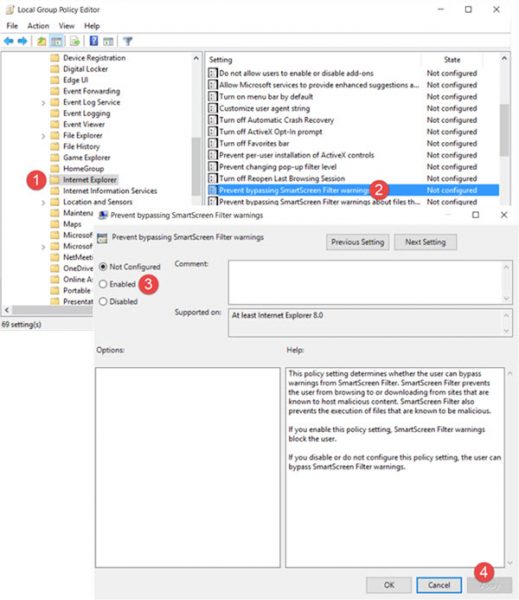
Zu Ihrer Information finden Sie hier auch eine Warnung vor dem Umgehen des SmartScreen-Filters bei Dateien, die nicht häufig aus dem Internet heruntergeladen werden.
Denken Sie daran, auf Übernehmen zu klicken, nachdem Sie die Änderungen vorgenommen haben.
EMPFOHLEN: Klicken Sie hier, um Windows-Fehler zu beheben und die Systemleistung zu optimieren
